
この記事では主に vue+vuex+axios+echarts を使用して動的に更新される中国の地図を描画する方法を紹介します。興味のある方は参考にしてください。
この記事では vue+vuex+axios+echarts の方法を紹介します。動的に更新される中国の地図の描画方法は、次のように全員と共有されます:
1. プロジェクトを生成し、プラグインをインストールします
# 安装vue-cli npm install vue-cli -g # 初始化项目 vue init webpack china-map # 切到目录下 cd china-map # 安装项目依赖 npm install # 安装 vuex npm install vuex --save # 安装 axios npm install axios --save # 安装 ECharts npm install echarts --save
2. プロジェクトの構造
├── index.html
├── main.js
├── components
│ └── index.vue
└── store
├── index.js # 组装模块及导出store的文件
└── modules
└── ChinaMap.js # 中国地图Vuex模块3. 中国の地図を導入します基本的なチャートを描画します
1. 必要に応じて、中国地図に関連する Echarts チャートとコンポーネントを導入します。
// 主模块 let echarts = require('echarts/lib/echarts') // 散点图 require('echarts/lib/chart/scatter') // 散点图放大 require('echarts/lib/chart/effectScatter') // 地图 require('echarts/lib/chart/map') // 图例 require('echarts/lib/component/legend') // 提示框 require('echarts/lib/component/tooltip') // 地图geo require('echarts/lib/component/geo')
2. 中国地図 JS ファイルを導入すると地図が自動的に登録されますが、axios を介して json ファイルを導入することもでき、echarts.registerMap('china', chinaJson.data) を手動で登録する必要があります。
// 中国地图JS文件 require('echarts/map/js/china')
3. 幅と高さが固定された DOM コンテナを準備し、マウントされた echarts インスタンスを初期化します。
DOM コンテナ
<template> <p id="china-map"></p> </template>
echarts インスタンスを初期化します
let chinaMap = echarts.init(document.getElementById('china-map'))
4. ここでは、初期化された空のマップを設定する必要があります。ECharts 設定項目のマニュアルを参照してください。
chinaMap.setOption({
backgroundColor: '#272D3A',
// 标题
title: {
text: '中国地图闪闪发光',
left: 'center',
textStyle: {
color: '#fff'
}
},
// 地图上圆点的提示
tooltip: {
trigger: 'item',
formatter: function (params) {
return params.name + ' : ' + params.value[2]
}
},
// 图例按钮 点击可选择哪些不显示
legend: {
orient: 'vertical',
left: 'left',
top: 'bottom',
data: ['地区热度', 'top5'],
textStyle: {
color: '#fff'
}
},
// 地理坐标系组件
geo: {
map: 'china',
label: {
// true会显示城市名
emphasis: {
show: false
}
},
itemStyle: {
// 地图背景色
normal: {
areaColor: '#465471',
borderColor: '#282F3C'
},
// 悬浮时
emphasis: {
areaColor: '#8796B4'
}
}
},
// 系列列表
series: [
{
name: '地区热度',
// 表的类型 这里是散点
type: 'scatter',
// 使用地理坐标系,通过 geoIndex 指定相应的地理坐标系组件
coordinateSystem: 'geo',
data: [],
// 标记的大小
symbolSize: 12,
// 鼠标悬浮的时候在圆点上显示数值
label: {
normal: {
show: false
},
emphasis: {
show: false
}
},
itemStyle: {
normal: {
color: '#ddb926'
},
// 鼠标悬浮的时候圆点样式变化
emphasis: {
borderColor: '#fff',
borderWidth: 1
}
}
},
{
name: 'top5',
// 表的类型 这里是散点
type: 'effectScatter',
// 使用地理坐标系,通过 geoIndex 指定相应的地理坐标系组件
coordinateSystem: 'geo',
data: [],
// 标记的大小
symbolSize: 12,
showEffectOn: 'render',
rippleEffect: {
brushType: 'stroke'
},
hoverAnimation: true,
label: {
normal: {
show: false
}
},
itemStyle: {
normal: {
color: '#f4e925',
shadowBlur: 10,
shadowColor: '#333'
}
},
zlevel: 1
}
]
})4. Vuex の管理と配布データを設定します
1. ChinaMap.js に vuex と axios を導入します。
import axios from 'axios'
2. 必要な変数を設定します。
const state = {
geoCoordMap: {'香港特别行政区': [114.08, 22.2], '澳门特别行政区': [113.33, 22.13], '台北': [121.5, 25.03]/*等等*/},
// 发光的城市
showCityNumber: 5,
showCount: 0,
// 是否需要loading
isLoading: true
}3. アクションでバックグラウンド データをキャプチャし、マップを更新します。
const actions = {
fetchHeatChinaRealData ({state, commit}, chartsObj) {
axios.get('static/data/heatChinaRealData.json')
.then(
(res) => {
let data = res.data
let paleData = ((state, data) => {
let arr = []
let len = data.length
while (len--) {
let geoCoord = state.geoCoordMap[data[len].name]
if (geoCoord) {
arr.push({
name: data[len].name,
value: geoCoord.concat(data[len].value)
})
}
}
return arr
})(state, data)
let lightData = paleData.sort((a, b) => {
return b.value - a.value
}).slice(0, state.showCityNumber)
chartsObj.setOption({
series: [
{
name: '地区热度',
data: paleData
},
{
name: 'top5',
data: lightData
}
]
})
}
)
}
}この時点で、npm run dev はすでに中国の地図上に輝く黄色の点を確認できます。
動的に表示するように変更したい場合は、index.vue にマウントされている以下を追加します:
chinaMap.showLoading(showLoadingDefault)
this.$store.commit('openLoading')
this.$store.dispatch('fetchHeatChinaRealData', chinaMap)
setInterval(() => {
this.$store.dispatch('fetchHeatChinaRealData', chinaMap)
}, 1000)ChinaMap.js のアクションの変異にある fetchHeatChinaRealData を変更します:
let lightData = paleData.sort((a, b) => {
return b.value - a.value
}).slice(0 + state.showCount, state.showCityNumber + state.showCount)
if (state.isLoading) {
chartsObj.hideLoading()
commit('closeLoading')
}5. その他
1. Vuex が main.js に導入されたことを忘れないでください。
import Vue from 'vue'
import Index from './components/index.vue'
import store from './store/index'
let ChinaMap = new Vue({
el: '#app',
store,
template: '<Index/>',
components: {Index}
})
Vue.use(ChinaMap)2. ケースコード
GitHub
3. エフェクト画像
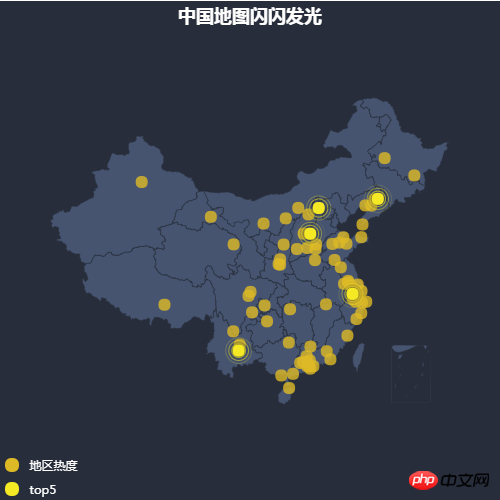
以上が皆様の参考になれば幸いです。
関連記事:
bootstrap-table.jsを使用した拡張ページングツールバー機能の実装について
substring() と substr() の違いについて (詳細なチュートリアル)
JavaScript で配列に変数名が存在するかどうかを確認する方法
以上がvue+vuex+axios+echarts で中国マップを実装する方法の詳細内容です。詳細については、PHP 中国語 Web サイトの他の関連記事を参照してください。